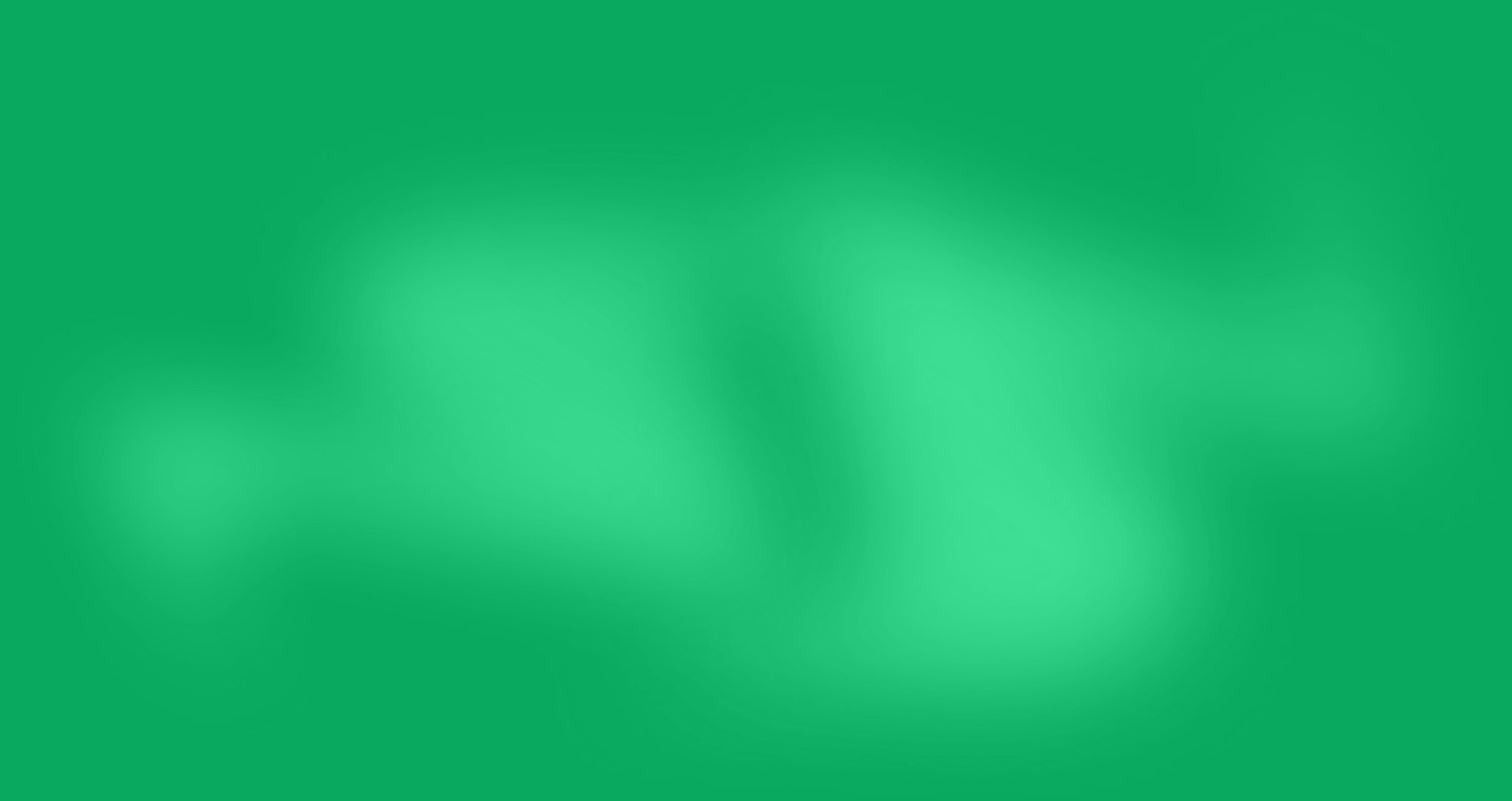Personalização - Wplay
Escrito por EZ
Última atualização
Sejam bem-vindos a mais um tutorial da Wplay! Neste guia, você vai aprender como personalizar logotipo e cor principal do painel de forma simples e rápida em nosso app. Vamos começar?
Acessar a Opção Personalizar
Acesse "Ferramentas" localizado em nosso menu principal.
Procure pela opção "Personalização".
Ou clique aqui.
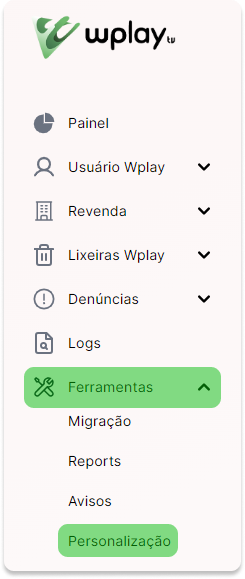
Alterar Logotipo
Clique em "Escolher arquivo" para fazer o upload de um novo logotipo para o seu painel.
Certifique-se de que o logotipo atenda aos requisitos de tamanho e formato especificados,
Você deve alterar o logotipo para ser usado em modo claro e escuro.
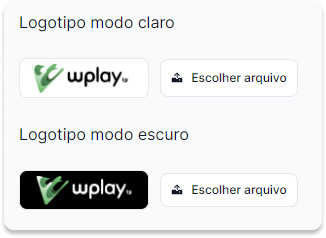
Recomendações para alterar seu logotipo:
Priorize usar logotipo com fundo transparente.
Aceitaremos imagens .jpg, .png, .jpeg, .svg
Envie imagens no máximo 345MB.
O seu logotipo vai funcionar melhor se estiver na proporção 9:16
Cor Principal do Painel
Clique em "Mais cores" para escolher a cor principal do painel.
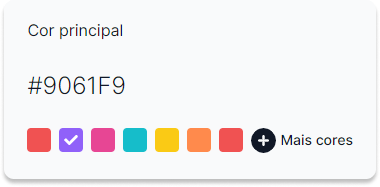
Uma paleta de cores será exibida, permitindo que você selecione a cor desejada.
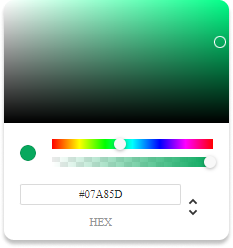
Note que a cor que você definir será a mesma utilizada em como cor principal do painel
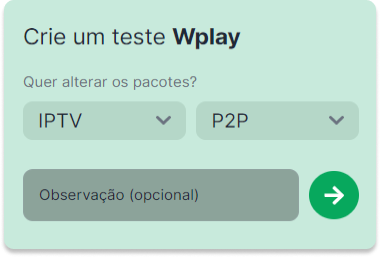
Restaurar
Você pode voltar para o logotipo e cor padrão Wplay a qualquer momento, clicando em ”Restaurar padrão”.
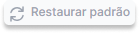
Observações Importantes
O logotipo e a cor principal selecionados serão exibidos não apenas para você, mas também para todas as revendas criadas por você. Além disso, eles serão exibidos no painel do cliente para seus usuários e para os usuários das suas revendas.
Revendas abaixo de você também têm a capacidade de alterar o logotipo e a cor. Se isso ocorrer, tanto as revendas quanto seus usuários verão o logotipo e a cor definidos por elas, e não os seus.
Parabéns! você concluiu o processo de personalização! Agora você está familiarizado com as opções de personalização do logotipo e da cor principal do painel em nossa plataforma. Se precisar de mais alguma ajuda, não hesite em entrar em contato conosco.